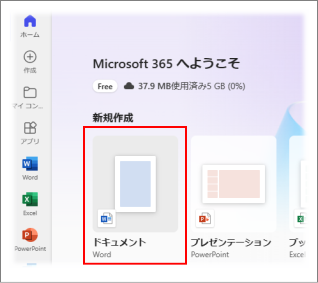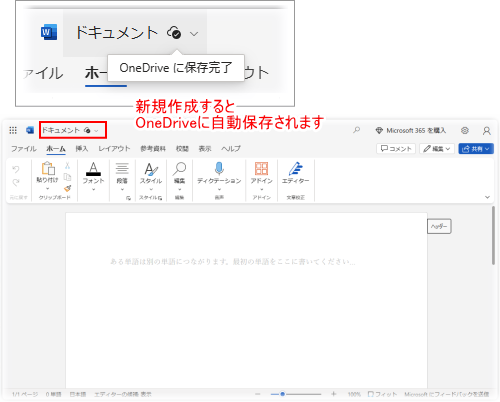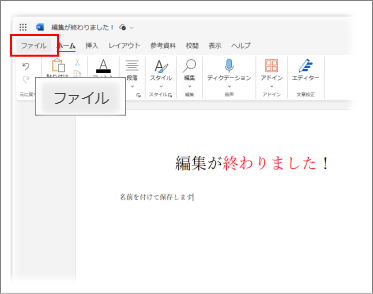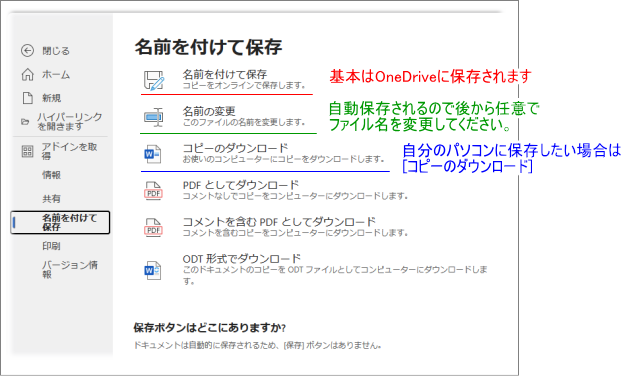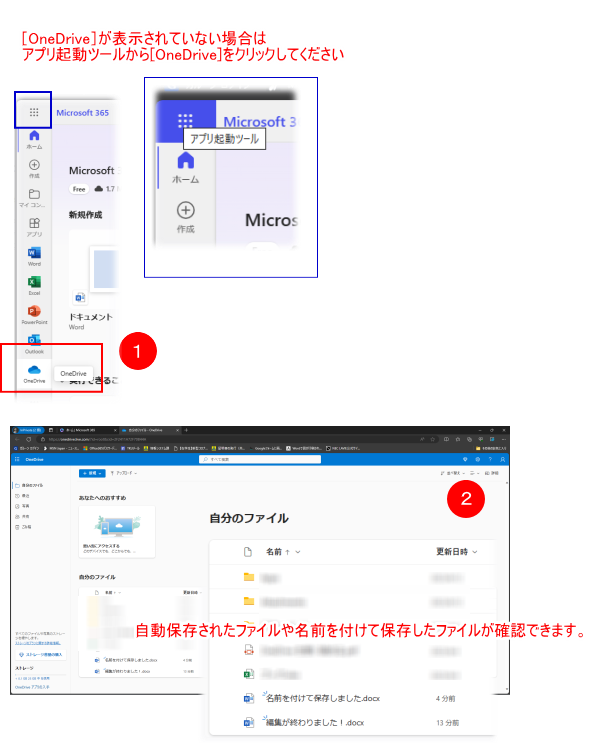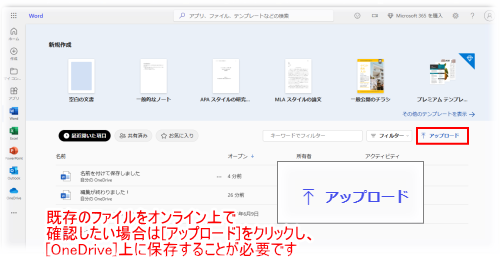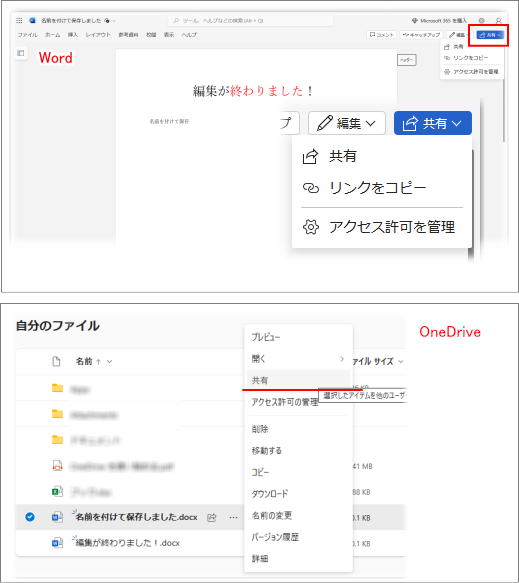東京経済大学情報システム課
-
-
東京経済大学図書館
-
 利用環境
利用環境
-
 利用方法
利用方法
-
 窓口サービス
窓口サービス
-
 情報システム課の紹介
情報システム課の紹介
-
 利用者別
利用者別
-
例えば、「卒業後も(無料で)WordやExcelを使いたい」場合や「Microsoft Officeが無いPCで、WordやExcelの作業をしたい」場合等に便利です。
「Office Online(WEB版Office)」はMicrosoft社が提供する、オンラインサービスです。
Web 上で Word、Excel、PowerPoint などを無料で使用することができます。
端末にアプリをインストールする必要がなく、インターネットがつながればどこからでもブラウザからサービスを利用することが可能です。基本的に、OneDrive上のデータを取扱うので、クラウドサービスの特徴として複数の人とデータを共有し、共同作業を行うことができます。
特徴(Microsoft 365の違い)
「Office Online(WEB版Office)」を利用するには、無料のMicrosoftアカウントが必要です。
※個人用の「Microsoftアカウント」をお持ちでしたら「3.アクセス方法」へ。
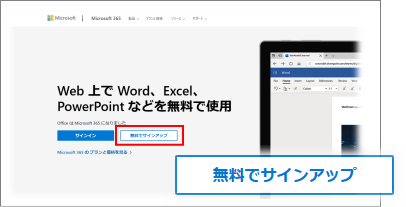
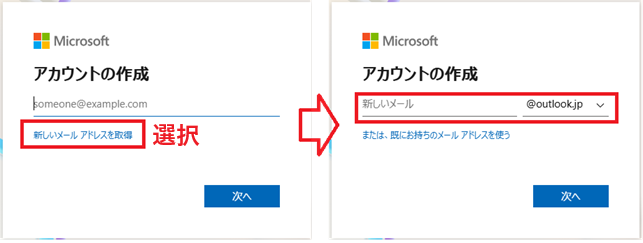
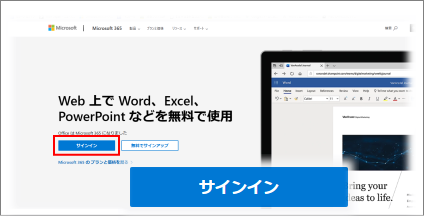
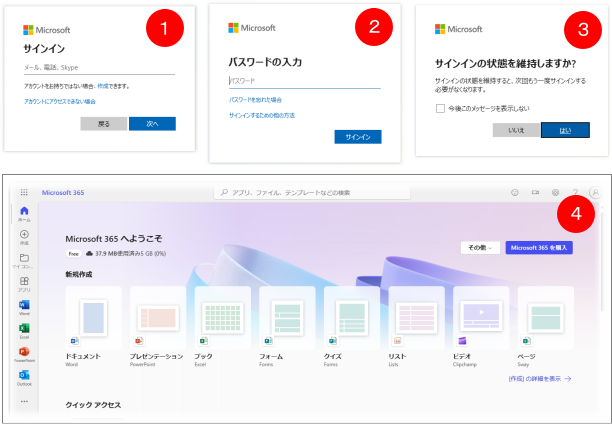
オンラインサービスなのでデータを作成すると、インターネット上の「OneDrive」に自動保存されます。
以下はWord文書を作成した例です。